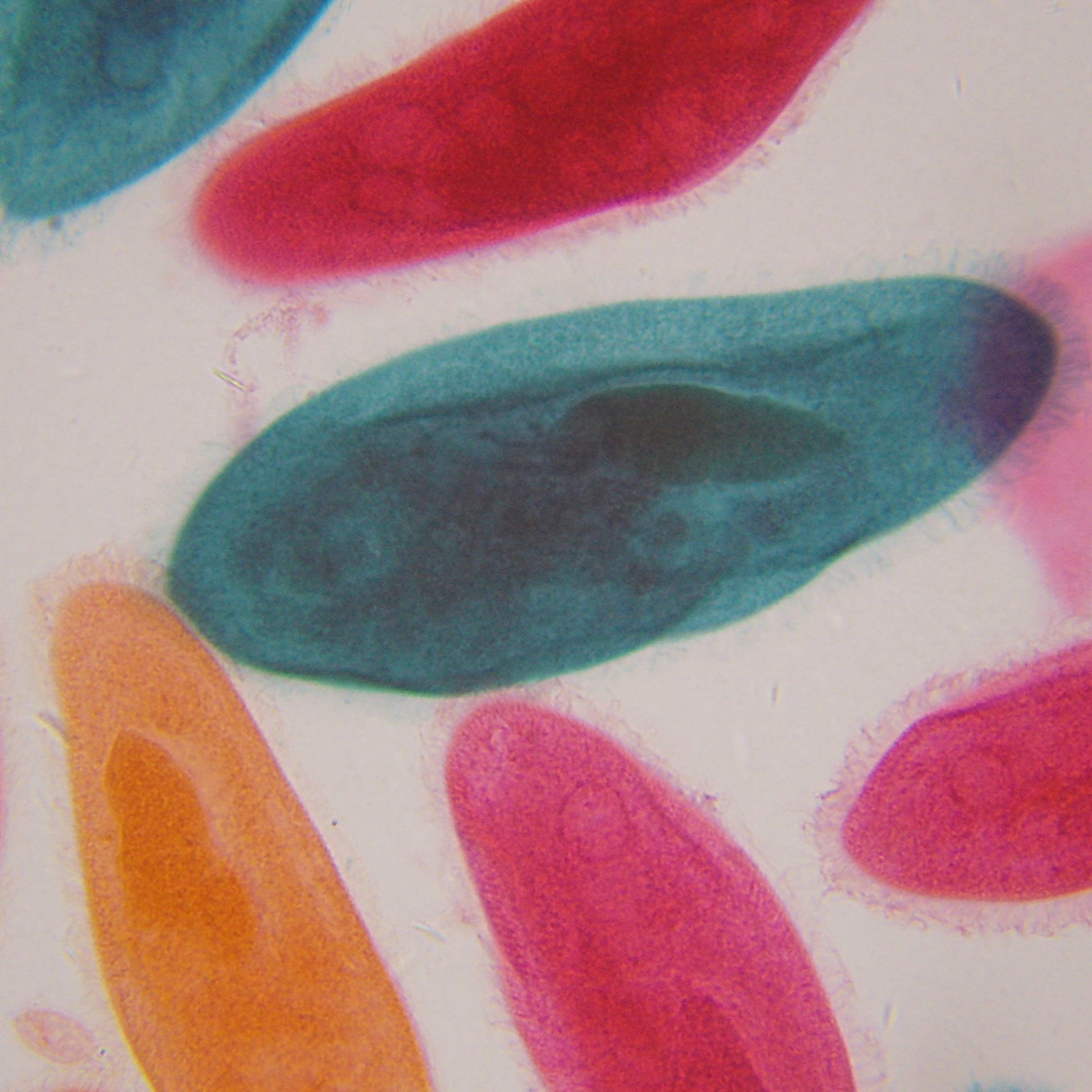Descarga de la aplicación Microsoft Windows 10 Explorestars
 Descarga de la aplicación Microsoft Windows 10 Explorestars
Descarga de la aplicación Microsoft Windows 10 Explorestars
Puede descargar la versión de Microsoft Windows 10 de la aplicación Explore Stars utilizando el enlace de arriba a la tienda de aplicaciones de Windows.
Microsoft Windows 10 Explorestars App Base Database Download
Puede descargar la extensa base de datos de objetos de más de 70,000 con el enlace de arriba. Este conjunto de datos incluye Sistema Solar, Messier, Estrellas de Alineación, IC, NGC y otros tipos de objetos.
NOTA 1: La aplicación Microsoft Windows 10 Explorestars requiere un dispositivo de Windows (tableta o PC) que ejecute Windows 10. Se recomienda que la tableta sea al menos 7 "para obtener los mejores resultados
NOTA 2: Se recomienda descargar y extraer el directorio ExplorStars con su dispositivo Windows 10.
Para instalar la base de datos, debe hacer lo siguiente:
-
Descompensar la descarga y colocar la carpeta ExplorStars en el directorio de imágenes de su cuenta de usuario
Una vez que haya instalado la aplicación ExplorStars y la base de datos, así es como comienza a explorar con su Explore Scientific PMC-Eight Telescope Mount
Guía de inicio rápido de PMC-Eight
- Conecte todos los cables desde el montaje al sistema de control PMC-Eight.
- Encienda el controlador PMC-Eight conectando el adaptador de alimentación o el paquete de batería.
- En la configuración de su dispositivo Windows 10, conecte a la red SSID PMC-Eight-XX
- Inicie la aplicación ExplorStars en su dispositivo Windows 10.
- En la configuración/preferencias, ingrese sus datos de ubicación (LAT, Long) y seleccione su tipo de montaje (G11, Exos 2, IEXOS 100)
- Comience a explorar seleccionando un objeto en la base de datos gráfica